Kiedy otworzysz menu Start w Windows 7 jednym kliknięciem na przycisk Start, zobaczysz tam polecenie Ostatnio używane. Jedno kliknięcie na to polecenie otwiera menu zawierające ostatnio otwarte pliki. Jeśli następnie klikniesz nazwę pliku, dany plik zostanie natychmiast otwarty.
Szybko otwieraj ostatnio używane pliki

W Windows 7 jest opcja Ostatnio używane w menu startowym, dzięki której uzyskasz szybki dostęp do ostatnio używanych plików w każdej chwili. Ta funkcja jest dostępna również dla użytkowników Windows 10.
Czy to polecenie jest zawsze dostępne w systemie Windows 7? Jeśli nie, możesz go włączyć w zaledwie kilku krokach: kliknij prawym przyciskiem myszy na puste miejsce na pasku zadań. Teraz otworzy Ci się menu kontekstowe, w którym klikniesz lewym przyciskiem myszy polecenie Ustawienia. Następnie otworzy się okno dialogowe, w którym przejdziesz do zakładki Start. Tam po prostu kliknij przycisk Dostosuj po prawej stronie.
Otworzy się okno dialogowe Dopasuj menu Start,w którym przewiń duże pole listy do samego końca i aktywuj pole wyboru przez pozycją Ostatnio używane. Zamknij wszystkie pola w oknie dialogowym, klikając Ok. Polecenie Ostatnio używane będzie od teraz stale dostępne w menu Start.
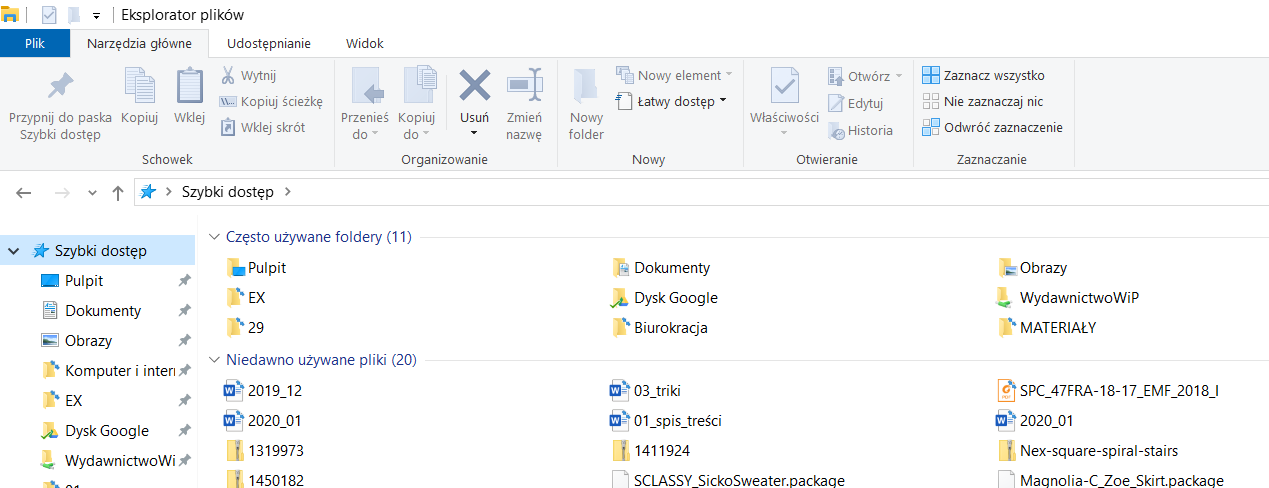
Rys. 1. Lista ostatnio otwieranych plików w Windows 10
W systemie Windows 10 polecenie Ostatnio używane nie może już zostać dodane do menu Start. To w Eksploratorze Windows znajdziesz listę ostatnio używanych plików.
Kiedy na przykład otworzysz Eksploratora Windows z użyciem kombinacji klawiszy [Windows]+[E], po lewej stronie pozycja Szybki dostęp jest automatycznie zaznaczona.
Po prawej stronie wyświetlają się ostatnio używane pliki w polu Niedawno używane pliki, czyli te, które ostatnio edytowałeś. Liczba w nawiasach po nazwach – jak w przykładzie (5) – wskazuje na liczbę plików dostępnych w przeglądzie.
Eksplorator Windows pokazuje listę złożoną jedynie z ostatnio używanych plików, jeśli tylko wybrałeś polecenie Szybki dostęp po lewej stronie. Jeśli klikniesz inne polecenie z lewej strony, lista zniknie.
Czy chciałbyś zadbać o pewien porządek i usunąć jeden z ostatnio używanych plików ze swojej listy? W takim przypadku kliknij niego prawym przyciskiem myszy. W menu kontekstowym, które się pojawi, lewym przyciskiem myszy wybierz polecenie Usuń z listy Szybki dostęp. Pozycja znika z listy, a sam plik oczywiście pozostaje niezmieniony.


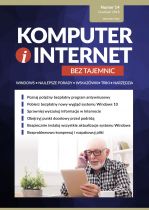
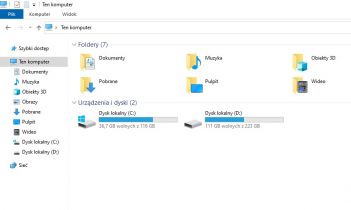



 /WiedzaiPraktyka
/WiedzaiPraktyka /wip
/wip